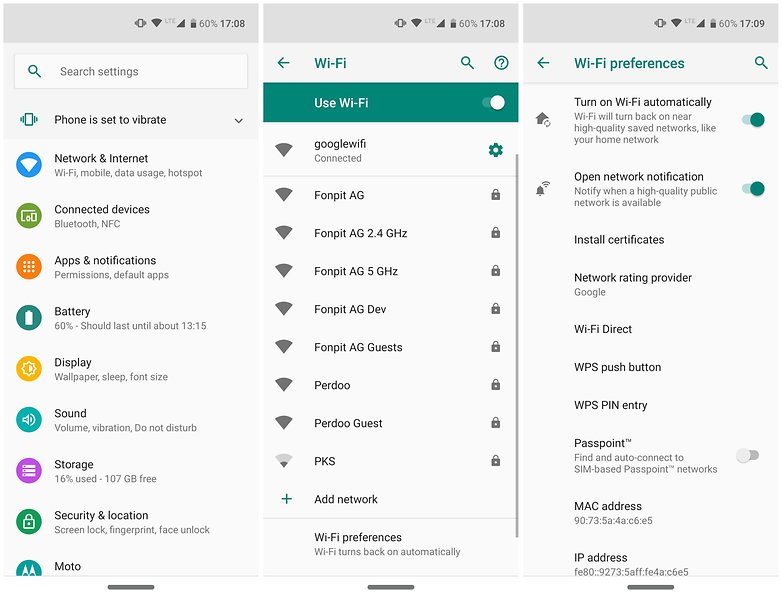Wi-Fi Directって何?Androidでどう使うの?
Wi-Fi Directについて聞いたことがあったり、携帯の設定のWi-Fiセクションで見たことがあって、いったいこれは何だろうと思ったかもしれません。この機能について知らなくても、心配しないで。この記事でWi-Fi Directとは何なのか、そしてAndroidでどう使うのかについて紹介するので。
Wi-Fi Directって何?
Wi-Fi Directは、ほとんどのAndroidデバイス、特にAndroid 4.0 (Ice Cream Sandwitch)以降のバージョンに備わっている、とても役立つ使い方が簡単な機能です。Wi-Fi Directを使うと、ケーブルを使うことなく、Androidデバイス間で素早くファイルを転送することができます。
Wi-Fi Directは、Bluetoothに似た機能ですが、転送スピードと接続範囲はBluetoothを使うよりもはるかに優れています。
また、Wi-Fi Directは、テレビやコンピューターといった独自のインターネット接続機能を持っていない互換性のあるデバイスを、ルーターやホットスポット、モデムといったインターネット接続機能を所有するデバイスに接続することもできます。
Wi-Fi Directの設定方法
上記で述べたように、Android 4.0以上のすべてのデバイスにはその中にWi-Fi Directの機能が備わっています。デバイスの種類やデバイスにインストールされているAndroidバージョンによってインターフェースはいろいろと異なりますが、とても簡単な方法でWi-Fi Directを設定することができます。
Wi-Fi DirectをAndroid デバイスで設定するには:
- デバイスメニューでSettings(設定)アイコンをタップ。
- デバイスのインターフェースによリ異なるが、Connections(接続)あるいはNetwork and Internet Settings(ネットワークとインターネット設定)にナビゲート。
- Wi-Fi Settings(Wi-Fi 設定)を開く。
- Wi-Fi preferences(Wi-Fi 設定情報)をタップ。
- 表示されたページのAdvanced ボタンをタップ。
- 表示されたメニューで、Wi-Fi Directをタップ。
- デバイスは自動的に接続可能な他のデバイスの検索を開始する。
Bluetoothを使っている時のように、デバイス上にはWi-Fi Direct を開始するための専用ボタンはありません。通常、安定したインターネット接続がデバイスで確定するとWi-Fi Directは即座に有効化し、使うことが可能です。
Wi-Fi Directは、Androidデバイスでファイルの転送を常にサポートするとは限らないため、第三者アプリが必要かもしれません。Send Anywhereを使うことをお薦めします。

Send Anywhere (ファイル転送・受信)
サイズに関係なく、安全かつ素早くファイルを転送することができる、使い方がとても簡単なツール。ワイヤレスネットワークを使って、どんなファイル形式であっても、写真や動画、文書を転送することができる。